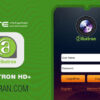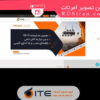شما بهتازگی یک دستگاه DVR یا NVR جدید خریداری کردهاید و اکنون دستگاه به دستتان رسیده است. اولین کاری که مشتاقانه انجام میدهید، اتصال مانیتور به دستگاه و شروع به استفاده از آن است. اما ناامیدی از جایی شروع میشود که فقط یک صفحه سیاه میبینید و مانیتور شما تصویری را که انتظار داشتید نمایش نمیدهد. پس چه اتفاقی افتاده؟ امیدواریم این مقاله بتواند مسئلهای را که بسیاری از مشتریان ما هنگام اتصال DVR یا NVR جدید به مانیتور یا صفحهنمایش قدیمی خود با آن مواجه میشوند، روشن کند. برای رفع این مشکل، نیاز به درک مفهومی به نام رزولوشن ویدئو دارید.
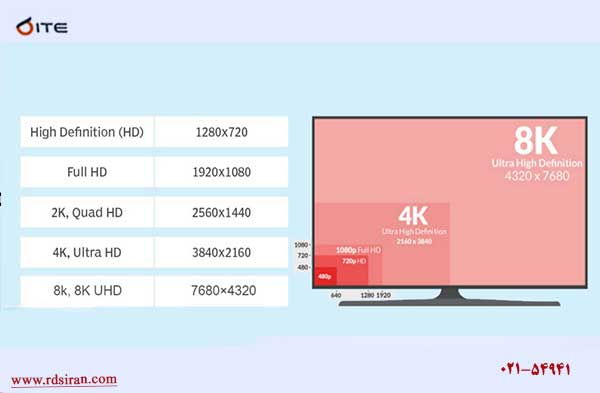
اکثر DVR/NVR ها دارای دو پورت اصلی برای اتصال به مانیتور یا صفحهنمایش هستند: پورت HDMI و پورت VGA. برخی مدلها همچنین پورت ‘Spot’ دارند که در ادامه مقاله توضیح خواهیم داد. بسیاری از کاربران فکر میکنند که همین اطلاعات برای اتصال دستگاه کافی است، اما هنگام خرید یک دستگاه جدید، باید اطلاعات بیشتری بدانید؛ آیا مانیتور شما با DVR/NVR سازگار است؟
پشتیبانی DVR/NVRها از رزولوشنهای استاندارد:
| رزولوشن | استاندارد |
| ۸۰۰×۶۰۰ | *SVGA (سوپر VGA) |
| ۱۰۲۴×۷۶۸ | متداول در مانیتورهای ۱۴ و ۱۵ اینچ و آیپد اپل |
| ۱۲۸۰×۷۲۰ | HD 720p (حداقل WXGA-H) |
| ۱۲۸۰×۱۰۲۴ | استاندارد برخی دستگاههای شبکه (SXGA) |
| ۱۹۲۰×۱۰۸۰ | فول HD (1080p) و WUXGA |
برای درک مفهوم رزولوشن ویدئو بایستی ابتدا نکاتی را رعایت کنید. اغلب خریداران، برای راهاندازی اولیه، مانیتور یا تلویزیون قدیمی خود را به دستگاه DVR/NVR متصل میکنند. مانیتور برای تنظیمات شبکه ضروری است و پس از آن، شما میتوانید از طریق هر کامپیوتری که به همان شبکه متصل است، به DVR/NVR دسترسی پیدا کنید. پس از راهاندازی از طریق رابط وب، میتوانید مانیتور را جدا کنید، مگر اینکه نیاز به صفحهای جداگانه برای نظارت بر سیستم امنیتی داشته باشید.
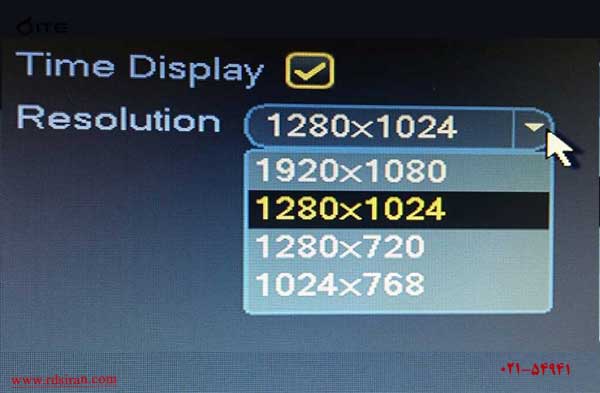
حتما بخوانید: دوربین مداربسته صنعتی
چگونه بفهمیم که مانیتور با DVR/NVR سازگار است؟
مانیتورهای متعددی در طی سالها در بازار عرضه شدهاند و مشتریان اغلب سعی میکنند مانیتورهای قدیمی، تلویزیونهای پلاسما یا حتی پروژکتورهای قدیمی خود را به DVR/NVR متصل کنند. این دستگاهها ممکن است با دستگاههای مدرن سازگار نباشند. بهترین راه برای بررسی سازگاری، چک کردن رزولوشن اصلی مانیتور است و اینگونه می توان به مفهوم رزولوشن ویدئو پی برد.
در هنگام خرید و راهاندازی DVR/NVR، همیشه مطمئن شوید که مانیتور یا تلویزیونی که قصد دارید به دستگاه متصل کنید، از رزولوشنهای پشتیبانیشده توسط دستگاه DVR/NVR شما پشتیبانی میکند. بررسی رزولوشن اصلی (Native Resolution) مانیتور یا تلویزیون میتواند از بروز مشکلات نمایش تصویر جلوگیری کند.
استفاده از مانیتور ها و تلوزیون :
مانیتورهای جدید کامپیوتر معمولاً از بیشتر رزولوشنهای DVR/NVR پشتیبانی میکنند، زیرا اینها استاندارد بازار هستند. اما اگر از مانیتورهای قدیمی استفاده میکنید، احتمالاً فقط یک یا دو رزولوشن از جدول بالا را پشتیبانی میکنند. تلویزیونها داستان متفاوتی دارند، زیرا آنها از تکنولوژی پیکسل ثابت استفاده میکنند. تلویزیونهای LCD و پلاسماهای جدید معمولاً از رزولوشن ۱۹۲۰×۱۰۸۰ پشتیبانی میکنند، اما مشکل در تلویزیونهای قدیمیتر است که رزولوشن ۷۶۸p (1366×۷۶۸) دارند و این رزولوشن توسط برخی از دستگاه های ضبط کننده پشتیبانی نمیشود.
راه حل های پیشنهادی :
اگر هنگام اتصال DVR/NVR به مانیتور تصویری دریافت نمیکنید، پیشنهادهای زیر را امتحان کنید:
از یک مانیتور کامپیوتر استاندارد ۱۷ اینچ یا بزرگتر و پورت VGA یا HDMI استفاده کنید.
اگر از پورت HDMI استفاده میکنید، مطمئن شوید که به HDMI-1 متصل شدهاید، زیرا برخی از مدلها دارای دو پورت HDMI هستند.
اگر سیگنال ویدیو دارید و میخواهید رزولوشن را تغییر دهید، ابتدا DVR/NVR را به شبکه محلی متصل کنید و از طریق رایانه به آن دسترسی پیدا کنید. این امکان به شما اجازه میدهد در صورت از دست دادن سیگنال ویدیو به دلیل تغییر رزولوشن، آن را برگردانید.
اگر از هر دو پورت VGA و HDMI به طور همزمان استفاده میکنید، توجه کنید که هر دو مانیتور فقط با یک رزولوشن کار خواهند کرد. برای داشتن رزولوشن متفاوت، باید مانیتور دوم را به HDMI-2 یا پورت ‘Spot Out’ متصل کنید (اگر در مدل شما موجود است).
اگر پس از اتصال به پورت HDMI نشانگر موس را نمیبینید، احتمالاً به HDMI-2 که برای خروجی ماتریس ویدیو (Video Matrix) است، متصل شدهاید.
چگونه از مانیتور ‘Spot Out’ استفاده کنیم؟

گاهی اوقات ممکن است بخواهید یک مانیتور ثانویه را به دستگاه خود متصل کنید تا نمای متفاوت یا سفارشیتری نسبت به مانیتور اصلی داشته باشید. برخی از مدلهای DVR/NVR ما این قابلیت را دارند که به آن ‘Spot Out’ گفته میشود. رزولوشن مانیتور Spot Out میتواند کاملاً متفاوت از صفحه اصلی باشد و نمای آن به طور کامل سفارشیسازی شده است. برای کنترل این مانیتور، وارد منوی اصلی شوید و به بخش سیستم بروید. در آنجا گزینهای به نام ماتریس ویدیو (Video Matrix) وجود دارد که از طریق آن میتوانید تنظیمات مانیتور دوم را انجام دهید. برای مثال، اگر نمای View 4 را انتخاب میکنید، مطمئن شوید که سایر گزینههای نمایش غیر فعال باشند، در غیر این صورت کار نخواهد کرد.
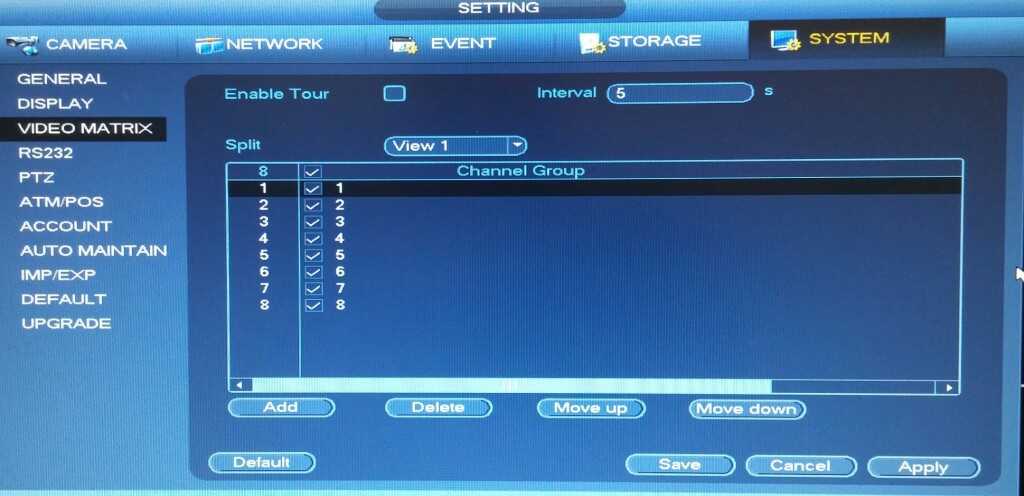
نتیجه گیری :
نکته اصلی برای درک مفهوم رزولوشن ویدئو این است که اگر برای اولین بار DVR/NVR خود را به صفحهنمایش متصل کردید و هیچ تصویری دریافت نکردید، فوراً تصور نکنید که دستگاه شما دچار مشکل شده است. جای نگرانی نیست. ممکن است راهحل بسیار ساده باشد و نیازی به ارسال دستگاه برای تعمیر نباشد. برای هرگونه کمک در اتصال و راهاندازی اولیه، میتوانید با ما تماس بگیرید.
امیدواریم مقاله فوق توانسته باشد هر چند اندک در جهت جلوگیری متضرر شدن خریداران دوربین مداربسته اطلاعاتی را به نظر برساند . در آخر پیشنهاد می شود ، همواره در خرید ها کسب اطلاعات را فراموش نکنید .
همکاران ما در شرکت ایمن تصویر امرتات نیز همواره آماده ارائه راهنمایی و مشاوره در خرید دوربین مداربسته می باشند .